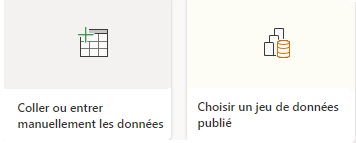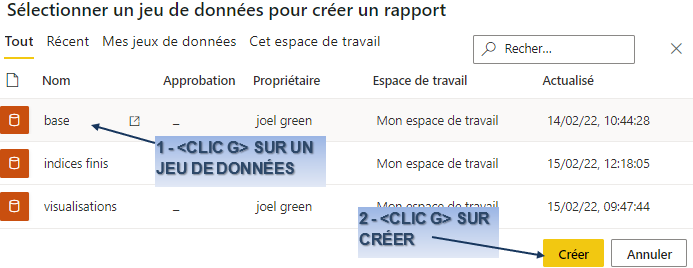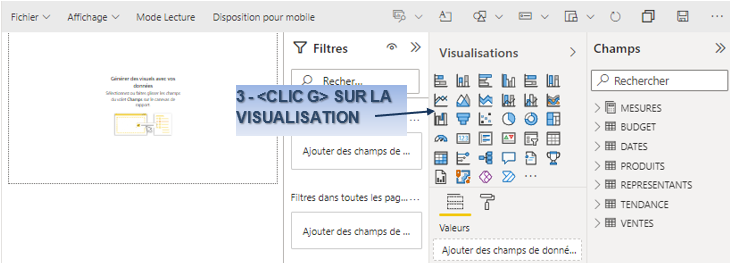A. UTILISATION
V. POWER BI SAAS
(soft as a service)
Power Bi SaaS ("online" ou "service") est un outil très complet qui fonctionne en ligne.
Il permet de
- Lire des rapports créés avec lui-même ou Power Bi Deskstop
- Modifier ces mêmes rapports
- Créer des tableaux de bord utilisant des éléments de ces rapports
- Publier ces éléments sur le web ou les exporter en pdf ou sous forme de diapos Powerpoint
- Créer des applications incluant rapports et tableaux de bord prêtes à être installées (premium)
- Créer et gérer des espaces de travail ou les données peuvent utilisées de manière collaborative,
A. UTILISATION
1. ENTRER / QUITTER
Pour travailler dans Power Bi SaaS
- Lancer le service à partir du menu démarrer
 ÉCRAN DE DÉMARRAGE
ÉCRAN DE DÉMARRAGE
<clic g> sur la vignette épinglée
<clic g> sur 
<clic g> sur 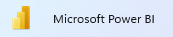
- Lancer le service à partir de la barre des tâches
 BARRE DES TÂCHES
BARRE DES TÂCHES
<clic g> sur 
- Lancer le service à partir du navigateur
 NAVIGATEUR
NAVIGATEUR
aller sur https://Power BI .microsoft.com/fr-fr/
<clic g> sur 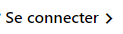
- Fermer le service
<clic g> sur la case de fermeture  de l'onglet ou du navigateur
de l'onglet ou du navigateur 

 est l'icône de Power BI Deskstop et
est l'icône de Power BI Deskstop et  l'icône du service Power Bi en ligne
l'icône du service Power Bi en ligne
 Lancer Power Bi SaaS
Lancer Power Bi SaaS
Quitter Power Bi SaaS
Lancer Power Bi SaaS
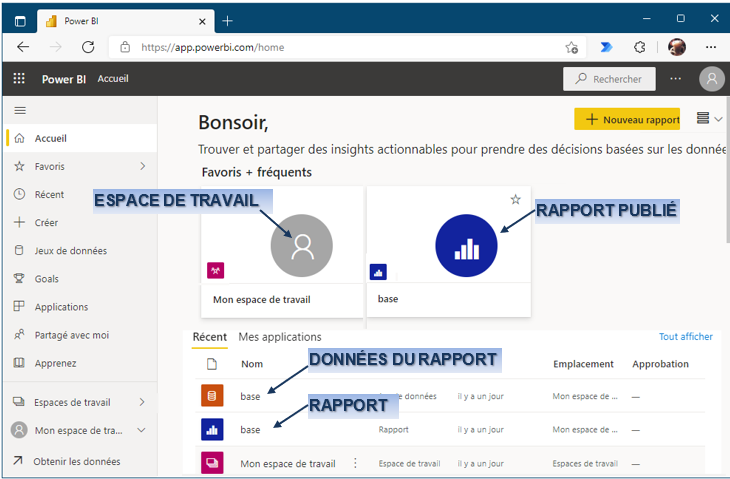
2. SE CONNECTER
Power Bi demande à l'ouverture de se connecter. Il faut pour cela avoir un compte Microsoft Professionnel et avoir créé un compte Power Bi. La connexion est indispensable pour la publication et le partage des données et des rapports.
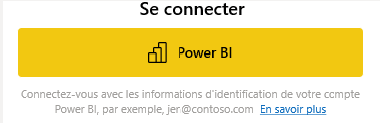
3. AFFICHER UN RAPPORT
Le rapport publié s'affiche dans Power Bi sous deux formes :
- Le rapport même dont les éléments vont pouvoir éventuellement être repris dans un tableau de bord
- Le jeu de données qui va pouvoir être partagé avec d’autres utilisateurs pour créer de nouveaux rapports ou tableaux de bord
 POWER BI SAAS
POWER BI SAAS
<clic g> sur le rapport 
 Afficher le rapport publié "base"
Afficher le rapport publié "base" 
4. CRÉER UN NOUVEAU RAPPORT
Power Bi SaaS permet de créer de nouveaux rapports comme dans la version Desktop et avec une interface similaire.
 POWER BI SAAS
POWER BI SAAS
<clic g> sur 
choisir 
sélectionner le jeu de données
<clic g> sur 
se reporter à Power Bi Desktop
les fonctionnalités sont identiques